Möchten Sie herausfinden, wie viele Personen Ihren Tumblr-Blog besuchen und wer auf Ihre Beiträge verlinkt? So können Sie mit Google Analytics alle Insider-Informationen in Ihrem Tumblr-Blog abrufen.
Wenn Sie von WordPress.com zu Tumblr migriert sind oder ein selbst gehostetes WordPress-Blog mit aktivierten WordPress.com-Statistiken verwendet haben, haben Sie möglicherweise das praktische Statistik-Gadget in Ihrem Dashboard verpasst. Vielleicht ist es nur ein Ego-Inflator, aber es ist schön zu sehen, wie viele Leute Ihre Website besuchen, und es kann sogar helfen, Ihre Beiträge zu fokussieren, indem Sie sehen, welche Beiträge am beliebtesten sind.
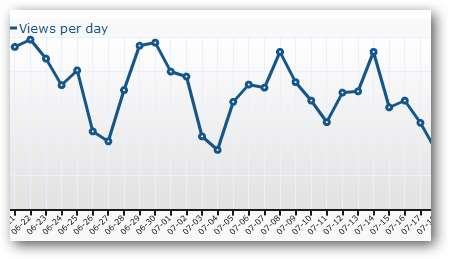
Viele professionelle Websites verlassen sich dagegen auf Google Analytics, um kostenlose und detaillierte Statistiken über ihre Websites zu erhalten. Tumblr-Benutzer haben möglicherweise nicht die einfachen, integrierten WordPress.com-Statistiken, aber sie kann Verwenden Sie die erweiterte Google Analytics direkt mit ihrem Tumblr-Blog. Sie müssen zur Analytics-Website gehen, um die Statistiken Ihres Blogs anzuzeigen, aber Sie erhalten auch weitaus mehr Details. So geht's
Registrieren Sie sich für Google Analytics
Bevor Sie Google Analytics zu Ihrem Tumblr-Blog hinzufügen können, müssen Sie sich für den Analytics-Dienst anmelden. Besuchen Sie die Google Analytics-Website ( Link unten ) und klicken Sie auf Jetzt registrieren Verknüpfung.
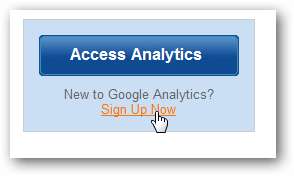
Melden Sie sich mit Ihrem Google-Konto an, wenn Sie dazu aufgefordert werden.
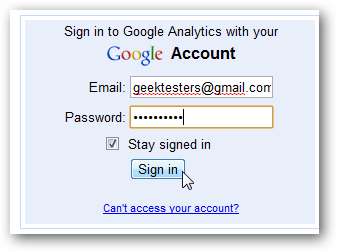
Drücke den Anmelden Klicken Sie erneut auf die Schaltfläche, um die Registrierung Ihrer Website zu starten.
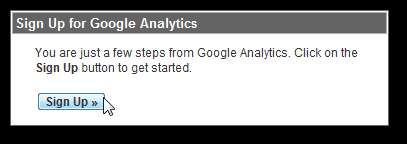
Geben Sie die Adresse Ihres Tumblr-Blogs ein. Sie können entweder eingeben yourblog.tumblr.com oder wenn Sie haben hat Ihrem Tumblr eine benutzerdefinierte Domain hinzugefügt Geben Sie stattdessen diese Adresse ein. Klicken Fortsetzen wenn Sie alle erforderlichen Informationen eingegeben haben.
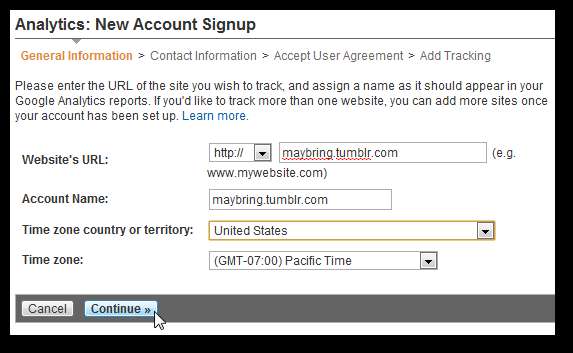
Geben Sie Ihren Namen und Ihren Standort ein und klicken Sie auf Fortsetzen .
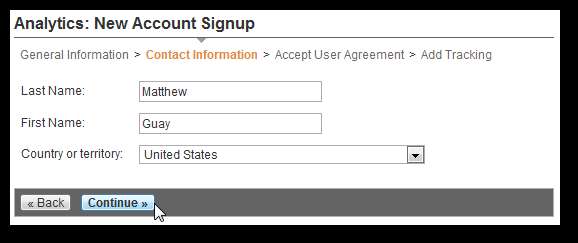
Lesen Sie die Lizenzvereinbarung durch und aktivieren Sie das Kontrollkästchen, um der Lizenz zuzustimmen. Klicken Neuen Account erstellen wenn du fertig bist
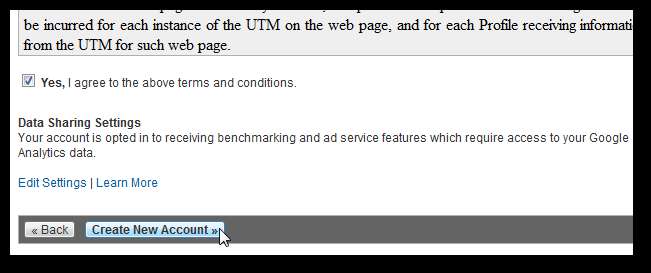
Schließlich zeigt Ihnen Google Analytics Code zum Einfügen in Ihre Website. Um Google Analytics zu Tumblr hinzuzufügen, benötigen Sie normalerweise nur die Tracking-ID selbst. Sie können also einfach die unten hervorgehobene ID auswählen, die einer ähnlichen Nummer entsprechen sollte UA-12345678-9 . Kopieren Sie diese und fügen Sie dann Analytics zu Ihrem Tumblr hinzu.
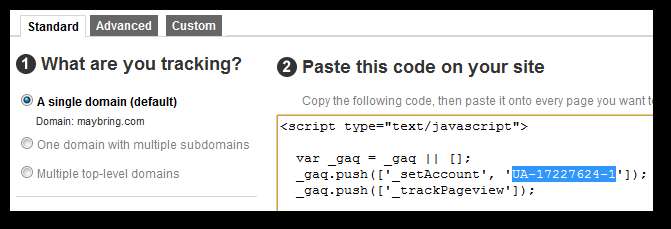
Fügen Sie Google Analytics zu Ihrem Tumblr hinzu
Die meisten Tumblr-Themen machen das Hinzufügen von Analytics sehr einfach. Sobald Sie Ihre Tracking-ID-Nummer kopiert haben, gehen Sie zur Seite "Anpassen" Ihres Tumblr ( Link unten ) oder klicken Anpassen in Ihrem Dashboard.
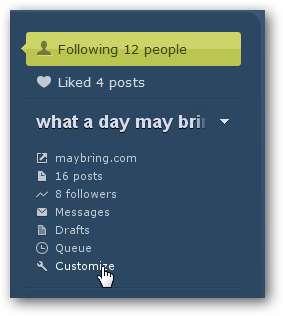
Wähle aus Aussehen Registerkarte, und finden Sie die Google Analytics Feld. Fügen Sie Ihren Code in dieses Textfeld ein.
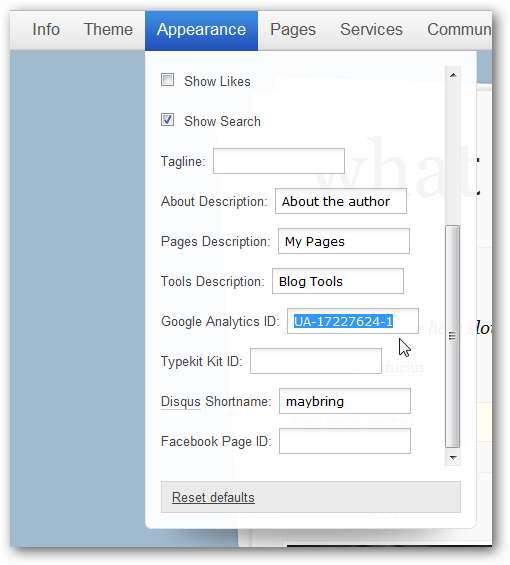
Klicken Speichern + Schließen oben rechts, und jetzt ist Google Analytics in Ihr Tumblr-Blog integriert. Sie müssen nichts weiter tun!
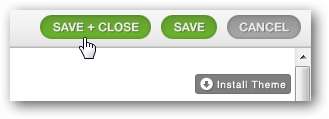
Fügen Sie Google Analytics manuell zu Ihrem Tumblr-Thema hinzu
Wenn dein Aussehen Auf der Registerkarte gibt es keine Google Analytics-Option. Verzweifeln Sie nicht! Wir haben hier das Astronaut-Thema geladen, das die Google Analytics-Integration nicht enthält Aussehen Daher müssen wir dem Code Analytics hinzufügen.
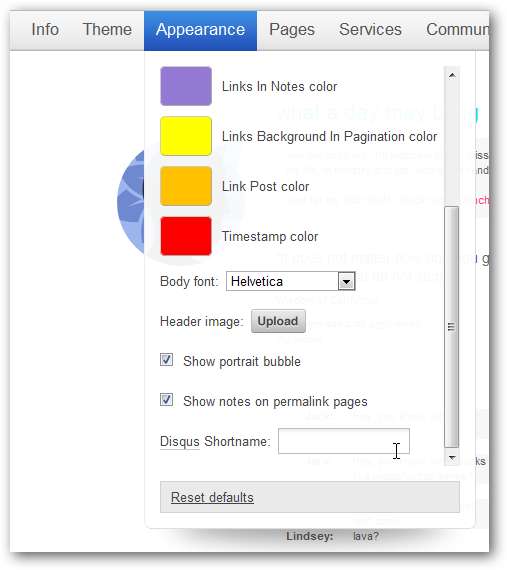
Öffnen Sie dazu Ihre Thema Registerkarte und wählen Sie Verwenden Sie benutzerdefiniertes HTML .
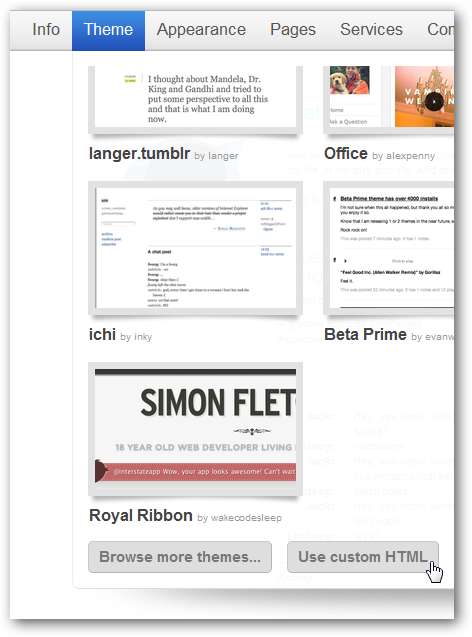
Kehren Sie jetzt zur Analytics-Seite zurück und kopieren Sie den gesamten angegebenen Code und nicht nur die ID Ihrer Website. Wenn Sie die Seite bereits mit Ihrem Analytics-Code geschlossen haben, können Sie sie leicht wiederfinden, indem Sie unseren Anweisungen unter folgen So finden Sie Ihren Google Analytics-Tracking-Code .
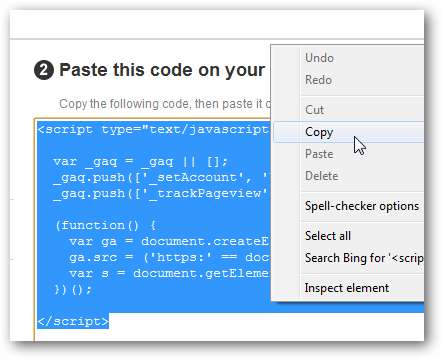
Sobald Sie den Code erhalten haben, kehren Sie zu Ihrer Tumblr-Anpassungsseite zurück, wobei die Registerkarte "Thema" für den Code der Website geöffnet ist. Drücken Sie in Ihrem Browser Strg + F und suchen Sie nach </ head> . Fügen Sie Ihren Code direkt darüber ein.
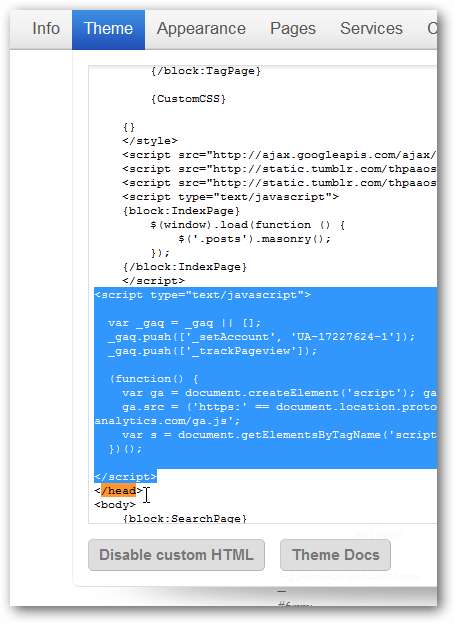
Klicken Schließen und speichern und jetzt ist Google Analytics in Ihr Tumblr-Blog integriert, obwohl es standardmäßig nicht im Thema enthalten war!
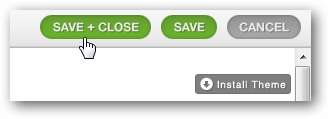
Zeigen Sie Ihre Statistiken an
Sobald alles integriert ist, können Sie Statistiken zum Datenverkehr Ihrer Website anzeigen. Es kann einige Zeit dauern, bis Daten verfügbar sind, aber normalerweise werden Statistiken innerhalb eines Tages oder so angezeigt. Navigieren Sie zur Analytics-Seite und klicken Sie auf Greifen Sie auf Analytics zu wie vorher.

Klicken Sie diesmal auf den Namen Ihrer Website in der Konten Liste, um weitere Informationen zu erhalten, oder werfen Sie einen Blick auf die Statistiken für schnelle Besuche auf der Startseite.
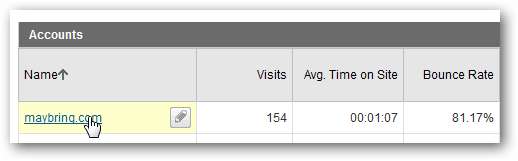
Klicken Sie nun auf
Zeige Bericht
auf der Profilseite.

Auf diese Weise erhalten Sie einige nützliche Diagramme zu Ihrer Website, einschließlich eines großen, interaktiven Diagramms der Besuche im Zeitverlauf sowie kleinerer Diagramme von Besuchen, Seitenaufrufen, durchschnittlicher Zeit vor Ort und mehr im Sparkline-Stil.
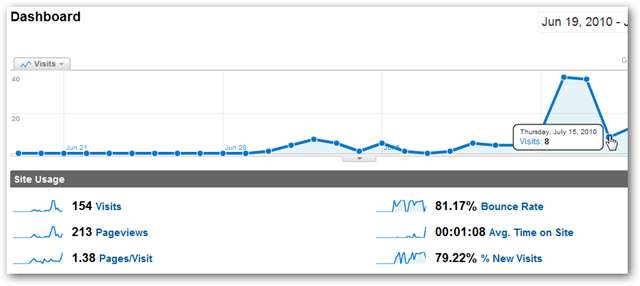
Probier das aus Kartenübersicht um zu sehen, woher Ihre Besucher kommen, oder überprüfen Sie die Inhaltsübersicht um zu sehen, welche Beiträge am beliebtesten sind. Hier gibt es jede Menge zu entdecken. Klicken Sie weiter und Sie erhalten weitere Informationen zu jedem Artikel.
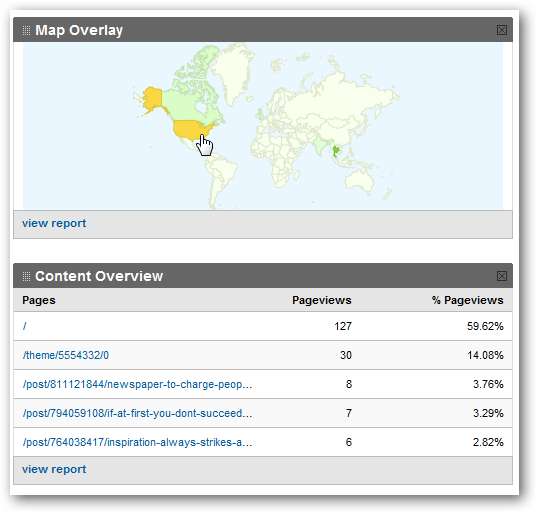
Eine weitere coole Funktion, die Ihnen gefallen wird, ist das Senden Ihrer Analyseberichte an Ihre E-Mail-Adresse, die unter Benutzerdefinierte Berichterstellung verfügbar ist. Sie können festlegen, dass sie täglich, wöchentlich, monatlich oder vierteljährlich eintreffen.
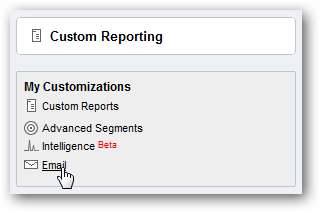
Sie können festlegen, dass sie täglich, wöchentlich, monatlich oder vierteljährlich in verschiedenen Dateiformaten eintreffen. Auf diese Weise behalten Sie den Überblick über die Art des Datenverkehrs, den Sie erhalten, ohne sich auf der Analytics-Website anmelden zu müssen.
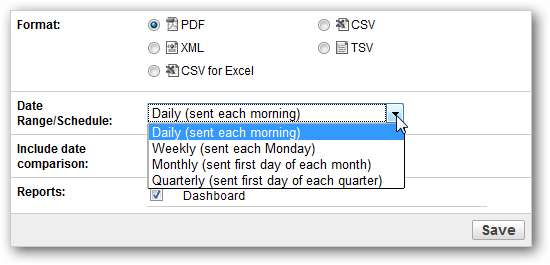
Fazit
Obwohl Tumblr keine integrierten Statistiken für die Besuche Ihres Blogs enthält, ist es einfach, Google Analytics hinzuzufügen und mehr Statistiken zu erhalten, als WordPress.com bietet. Obwohl es auf den ersten Blick weniger anspruchsvoll zu sein scheint, bietet Tumblr alles, was Sie sich für eine großartige Blogging-Plattform wünschen. Bloggen Sie weiter und lassen Sie sich von Analytics mitteilen, welche Beiträge Ihre Besucher dazu gebracht haben, mehr zu erfahren!
Wenn Sie weitere Informationen zu Google Analytics wünschen, lesen Sie einige frühere Artikel von The Geek dazu:
- So sehen Sie, welche Seiten eine Verkehrsquelle in Google Analytics verknüpft
- Lesezeichen-Spaß: Überprüfen Sie Google Analytics für heute [update]
- Finden Sie mit Google Analytics heraus, welche Keywords Besucher auf Ihre Website bringen
- Finden Sie heraus, auf welche Links Besucher mit Google Analytics pro Seite klicken
Vergessen Sie nicht, wenn Sie Ihr Tumblr-Blog noch nicht eingerichtet haben, unsere Tutorial macht es einfach !
Links
Melden Sie sich bei Google Analytics an und greifen Sie darauf zu







